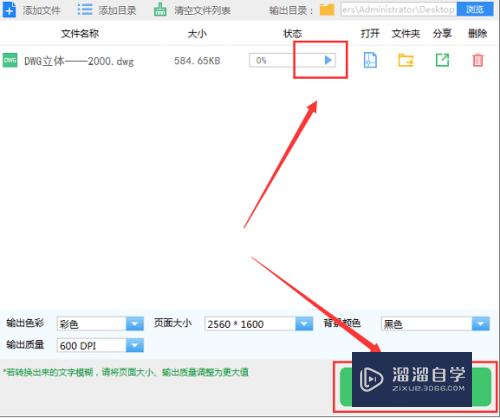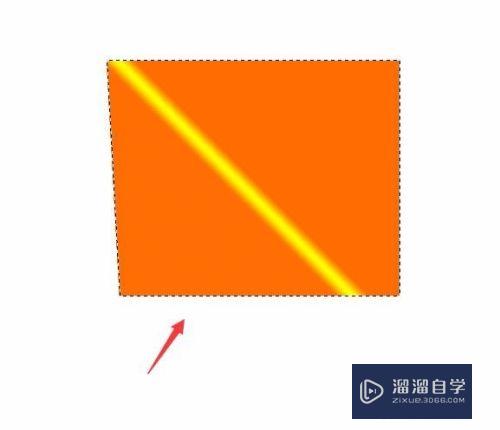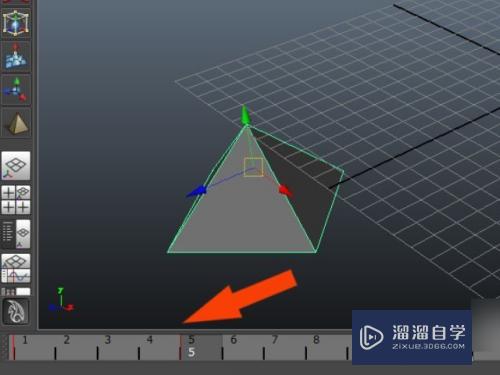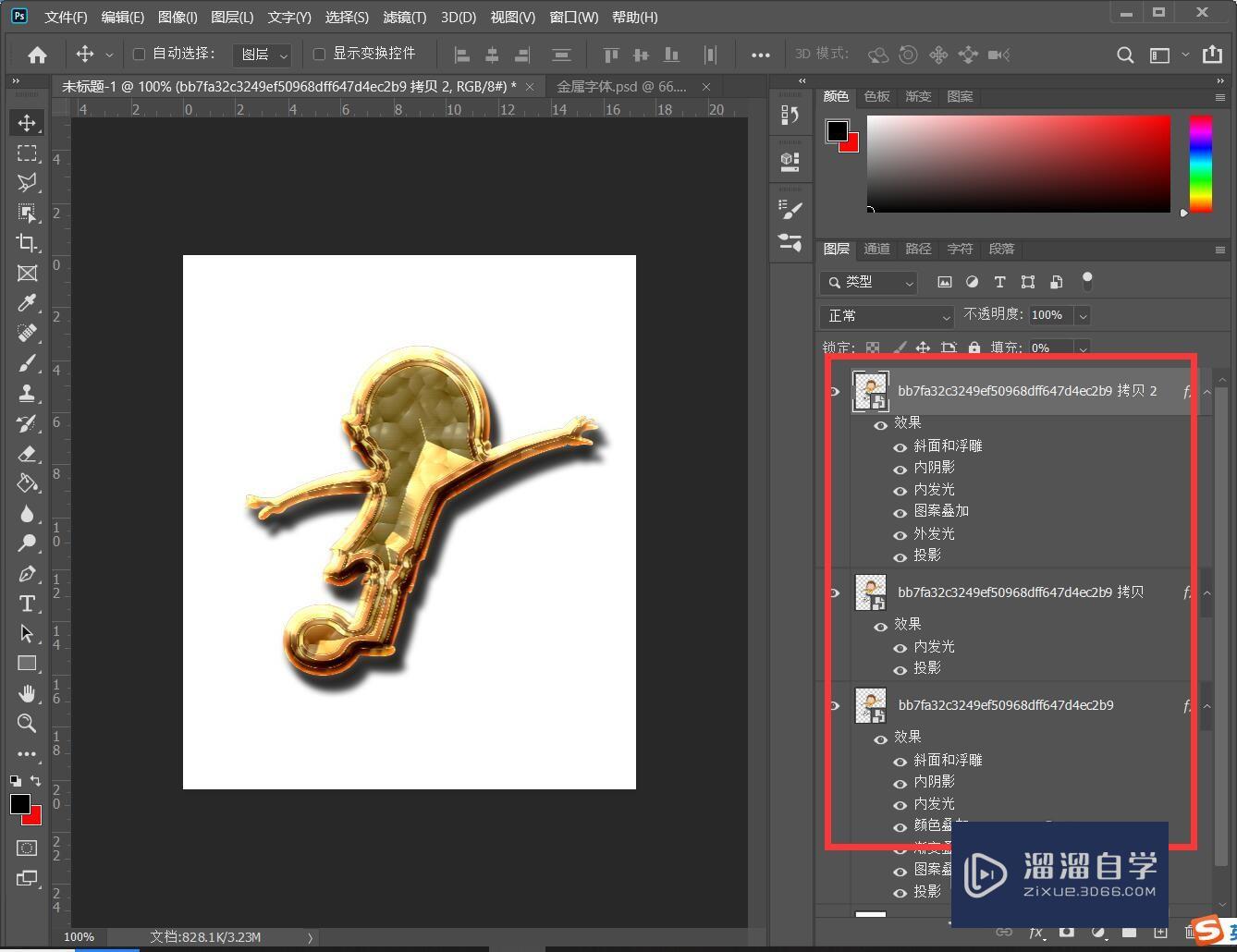CAD怎样绘制吊钩(cad怎样绘制吊钩图纸)优质
初学CAD得小伙伴经常找一些练手得物体。吊钩就是很不错得对象。但是CAD怎样绘制吊钩呢?实际上这很简单。只是需要一定的技巧。小渲这就把自己的经验分享给大家。
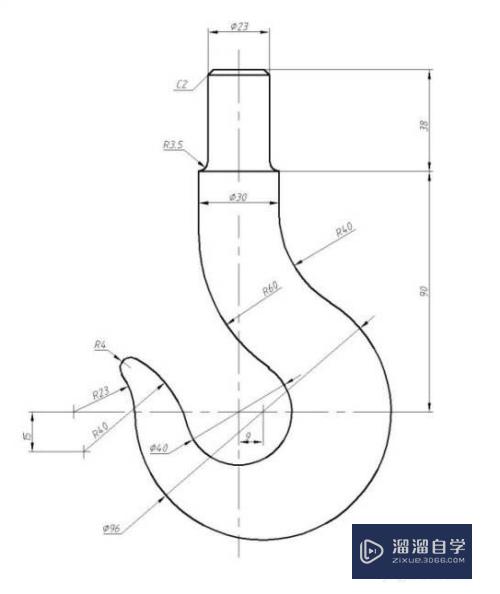
工具/软件
硬件型号:华为MateBook D 14
系统版本:Windows7
所需软件:CAD2010
方法/步骤
第1步
首先先把中心圆画出来。画出中心线。
快捷键C画圆Φ40。
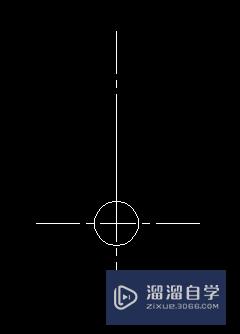
第2步
向右偏移9。找出圆心。画出第2个圆。
快捷键C画圆Φ96。

第3步
画出2个矩形分别为23X38。30X90。中心点上线重合。
线段命令L
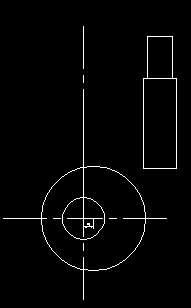
第4步
修剪。
命令TR。
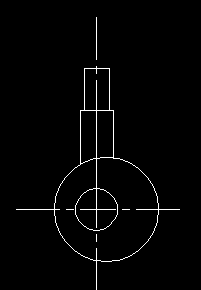
第5步
按照图纸倒圆角(快捷键F)R3.5。倒直角(快捷键CHA)R2。
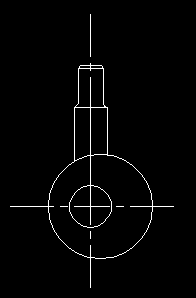
第6步
吊钩身上倒圆角R40。R60。修剪。
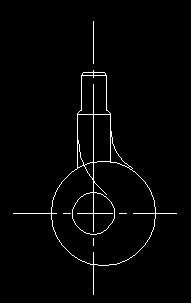
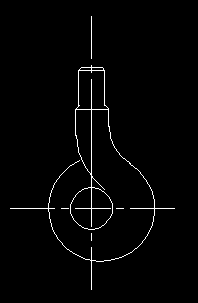
第7步
定位中心线上得R23(快捷键C画圆Φ46得圆)。然后选定M移动与Φ96圆相切。

第8步
中心线向下偏移15。做出线。

第9步
中心点做圆(R40+20)。与刚刚做出得偏移线相交。找到R40圆得圆点。

第10步
做出Φ40得圆

第11步
用TR命令修剪多余部分。
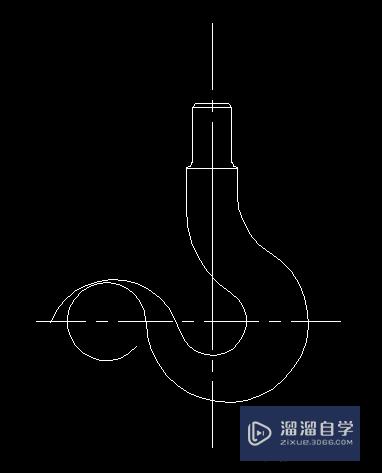
第12步
倒圆角R4(快捷键F)。修剪多余部分。
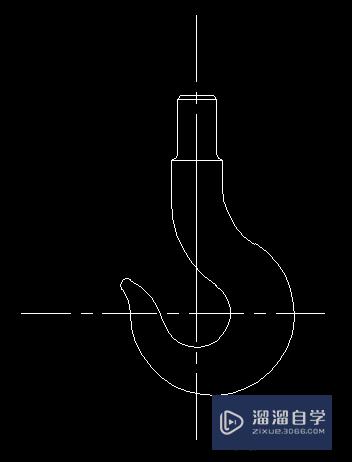
以上关于“CAD怎样绘制吊钩(cad怎样绘制吊钩图纸)”的内容小渲今天就介绍到这里。希望这篇文章能够帮助到小伙伴们解决问题。如果觉得教程不详细的话。可以在本站搜索相关的教程学习哦!
更多精选教程文章推荐
以上是由资深渲染大师 小渲 整理编辑的,如果觉得对你有帮助,可以收藏或分享给身边的人
本文标题:CAD怎样绘制吊钩(cad怎样绘制吊钩图纸)
本文地址:http://www.hszkedu.com/61422.html ,转载请注明来源:云渲染教程网
友情提示:本站内容均为网友发布,并不代表本站立场,如果本站的信息无意侵犯了您的版权,请联系我们及时处理,分享目的仅供大家学习与参考,不代表云渲染农场的立场!
本文地址:http://www.hszkedu.com/61422.html ,转载请注明来源:云渲染教程网
友情提示:本站内容均为网友发布,并不代表本站立场,如果本站的信息无意侵犯了您的版权,请联系我们及时处理,分享目的仅供大家学习与参考,不代表云渲染农场的立场!